Ο γίγαντας του Redmond κυκλοφόρησε το Microsoft Teams το 2017. Τέσσερα χρόνια αργότερα, η εφαρμογή εξακολουθεί να επηρεάζεται από μια μακρά λίστα σφαλμάτων και σφαλμάτων. Τα πράγματα δεν είναι τέλεια και υπάρχουν ακόμα πολλά περιθώρια βελτίωσης. Τα σφάλματα σύνδεσης παραμένουν ένα από τα πιο συχνά ζητήματα που επηρεάζουν τους χρήστες του Teams . Σε αυτόν τον οδηγό, θα εστιάσουμε στον ενοχλητικό κωδικό σφάλματος CAA301F7 και πώς μπορείτε να τον διορθώσετε στα Windows 10.
Πώς μπορώ να διορθώσω τον κωδικό σφάλματος CAA301F7 της ομάδας;
Χρησιμοποιήστε την εφαρμογή Ιστού
Η εφαρμογή Ιστού σπάνια επηρεάζεται από τα ίδια προβλήματα που ταλανίζουν την εφαρμογή για υπολογιστές. Επομένως, μεταβείτε στη διεύθυνση teams.microsoft.com και ελέγξτε αν μπορείτε να συνδεθείτε στον λογαριασμό σας. Με αυτόν τον τρόπο, μπορείτε γρήγορα να αποκτήσετε πρόσβαση στον λογαριασμό σας στο Teams και να αναλάβετε τυχόν επείγουσες εργασίες. Μετά από αυτό, μπορείτε να συνεχίσετε τη διαδικασία αντιμετώπισης προβλημάτων με τη βοήθεια των λύσεων που αναφέρονται παρακάτω.
Ελέγξτε τη σύνδεσή σας στο δίκτυο
Βεβαιωθείτε ότι η σύνδεσή σας στο Διαδίκτυο είναι σταθερή. Κάντε επανεκκίνηση του δρομολογητή σας και μεταβείτε σε μια καλωδιακή σύνδεση. Μην ξεχάσετε να αποσυνδέσετε τις άλλες συσκευές χρησιμοποιώντας τη σύνδεση για να ελευθερώσετε περισσότερο εύρος ζώνης για τις ομάδες. Εάν χρησιμοποιείτε ασύρματη σύνδεση, μετακινήστε τον φορητό υπολογιστή σας πιο κοντά στο δρομολογητή σας και ελέγξτε εάν το πρόβλημα έχει λυθεί.
Απενεργοποιήστε το Antivirus και το Firewall σας
Πρώτα απ 'όλα, ελέγξτε εάν το antivirus και το τείχος προστασίας σας ευθύνονται όντως για τον κωδικό σφάλματος CAA301F7. Απενεργοποιήστε προσωρινά το πρόγραμμα προστασίας από ιούς και το τείχος προστασίας και ελέγξτε τα αποτελέσματα.
Εάν το σφάλμα έχει λυθεί, προσθέστε στη λίστα επιτρεπόμενων ομάδων στις ρυθμίσεις προστασίας από ιούς. Επιπλέον, προσθέστε έναν νέο κανόνα τείχους προστασίας για το Teams, ο οποίος δίνει εντολή στο εργαλείο ασφαλείας σας να επιτρέπει στο Teams να εκτελείται στον υπολογιστή σας. Για λεπτομερείς οδηγίες σχετικά με το πώς να το κάνετε αυτό, μεταβείτε στη σελίδα υποστήριξης που είναι αφιερωμένη στο πρόγραμμα προστασίας από ιούς και το τείχος προστασίας.
Εκκαθάριση στοιχείων σύνδεσης ομάδων
Μπορείτε να διορθώσετε γρήγορα ζητήματα σύνδεσης στο Microsoft Teams διαγράφοντας τα δεδομένα σύνδεσης από το Credential Manager.
Πληκτρολογήστε "διαχειριστής διαπιστευτηρίων" στο πεδίο Αναζήτηση των Windows και κάντε διπλό κλικ στο πρώτο αποτέλεσμα.
Στη συνέχεια, επιλέξτε Διαπιστευτήρια Windows και εντοπίστε τα δεδομένα σύνδεσης στο Teams.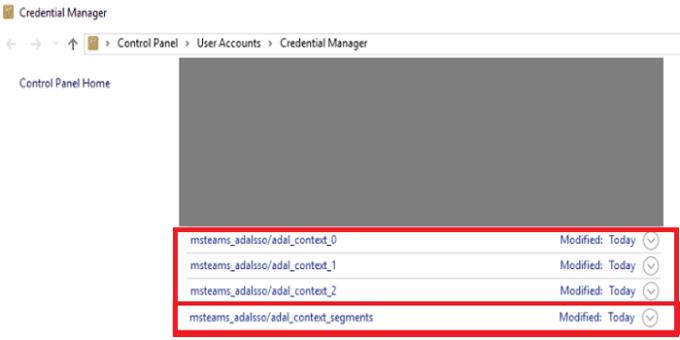
Επιλέξτε όλες τις καταχωρήσεις και πατήστε την επιλογή Κατάργηση .
Κάντε επανεκκίνηση του υπολογιστή σας, εκκινήστε ξανά το Teams και ελέγξτε τα αποτελέσματα.
Εκκαθαρίστε την προσωρινή μνήμη της εφαρμογής
Η κρυφή μνήμη της εφαρμογής σας ενδέχεται να παρεμβαίνει στην τρέχουσα συνεδρία του Teams, εμποδίζοντάς σας να συνδεθείτε.
Κάντε δεξί κλικ στο εικονίδιο της γραμμής εργασιών Teams και επιλέξτε Έξοδος για έξοδο από την εφαρμογή.
Στη συνέχεια, πληκτρολογήστε %appdata%\Microsoft\Teams στο πεδίο αναζήτησης των Windows και πατήστε Enter.
Διαγράψτε όλα τα αρχεία και τους φακέλους από το φάκελο Teams.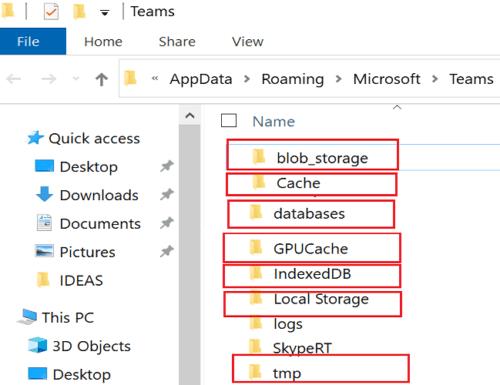
Εκκινήστε ξανά το Teams και ελέγξτε εάν μπορείτε να συνδεθείτε στον λογαριασμό σας τώρα.
Εάν το πρόβλημα παραμένει, μεταβείτε στο C:\ProgramData\Intel\ShaderCache\Teams_1 και διαγράψτε επίσης το αρχείο προσωρινής μνήμης Teams_1.
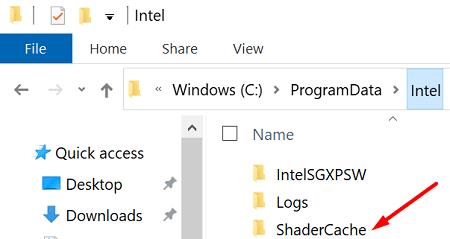
Εκκινήστε ομάδες με δικαιώματα διαχειριστή
Εκτελέστε το Teams με δικαιώματα διαχειριστή και ενεργοποιήστε τη λειτουργία συμβατότητας με Windows 8 ή Windows 7. Πολλοί χρήστες επιβεβαίωσαν ότι αυτός ο συνδυασμός διόρθωσε τα προβλήματα σύνδεσης στο Teams.
Επομένως, κάντε δεξί κλικ στο εικονίδιο της επιφάνειας εργασίας του Teams και επιλέξτε Ιδιότητες .
Στη συνέχεια, κάντε κλικ στην καρτέλα Συμβατότητα .
Στην ενότητα Λειτουργία συμβατότητας , ενεργοποιήστε την επιλογή που λέει Εκτέλεση αυτού του προγράμματος σε λειτουργία συμβατότητας για και επιλέξτε Windows 8 ή Windows 7.
Στη συνέχεια, στην περιοχή Ρυθμίσεις , επιλέξτε το πλαίσιο ελέγχου που λέει Εκτέλεση αυτού του προγράμματος ως διαχειριστής .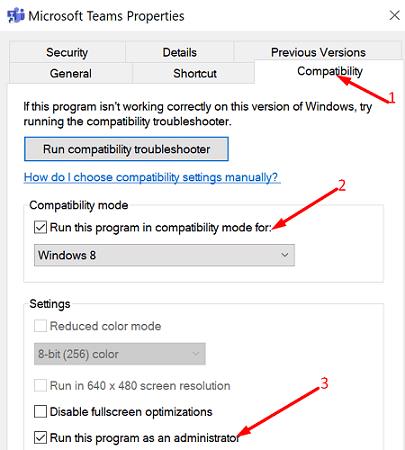
Αποθηκεύστε τις νέες ρυθμίσεις και εκκινήστε ξανά τις ομάδες.
Ενεργοποιήστε το WS-Trust 1.3
Εάν είστε διαχειριστής IT και οι χρήστες επικοινώνησαν μαζί σας σχετικά με αυτόν τον κωδικό σφάλματος, πρέπει να ενεργοποιήσετε το WS-Trust 1.3 for Desktop Client SSO στον on-prem διακομιστή ADFS. Χρησιμοποιήστε αυτήν τη λύση εάν χρησιμοποιείτε μια ενοποιημένη εγκατάσταση με μισθωτή Azure AD.
Το μόνο που χρειάζεται να κάνετε είναι να εκτελέσετε την ακόλουθη εντολή: Enable-AdfsEndpoint -TargetAddressPath “/adfs/services/trust/13/windowstransport”.
Επιπλέον, ενεργοποιήστε και τις φόρμες και τον έλεγχο ταυτότητας των Windows (WIA) στις καθολικές πολιτικές ελέγχου ταυτότητας στις ρυθμίσεις Intranet.
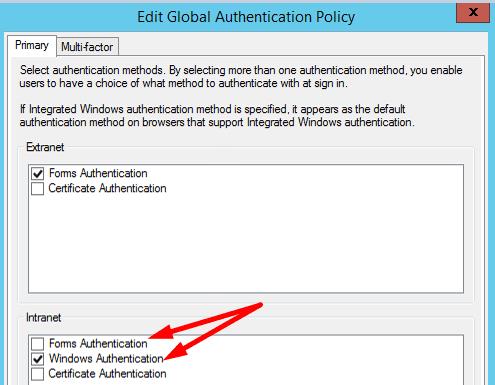
Ζητήστε από τους χρήστες να επανεκκινήσουν τους υπολογιστές τους και να ελέγξουν αν μπορούν πλέον να έχουν πρόσβαση στους λογαριασμούς τους στο Teams.
Επανεγκαταστήστε το Teams
Εάν το σφάλμα CAA301F7 παραμένει, μεταβείτε στον Πίνακα Ελέγχου και στην περιοχή Προγράμματα επιλέξτε Κατάργηση εγκατάστασης προγράμματος . Επιλέξτε Ομάδες, πατήστε το κουμπί Κατάργηση εγκατάστασης και επανεκκινήστε τον υπολογιστή σας.
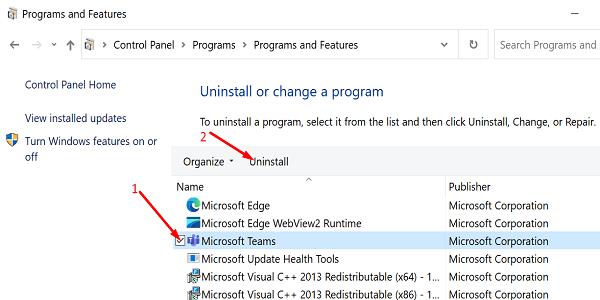
Στη συνέχεια, κατεβάστε ένα νέο αντίγραφο της εφαρμογής και εγκαταστήστε το στη συσκευή σας.
συμπέρασμα
Ο κωδικός σφάλματος της ομάδας CAA301F7 υποδεικνύει ότι η διαδικασία σύνδεσης απέτυχε. Για να διορθώσετε το πρόβλημα, απενεργοποιήστε το πρόγραμμα προστασίας από ιούς και το τείχος προστασίας και διαγράψτε τα δεδομένα σύνδεσης στο Teams από το Credential Manager. Επιπλέον, φροντίζει να εκτελεί την εφαρμογή σε λειτουργία συμβατότητας με δικαιώματα διαχειριστή. Καταφέρατε να απαλλαγείτε από το σφάλμα CAA301F7; Ενημερώστε μας στα σχόλια παρακάτω.

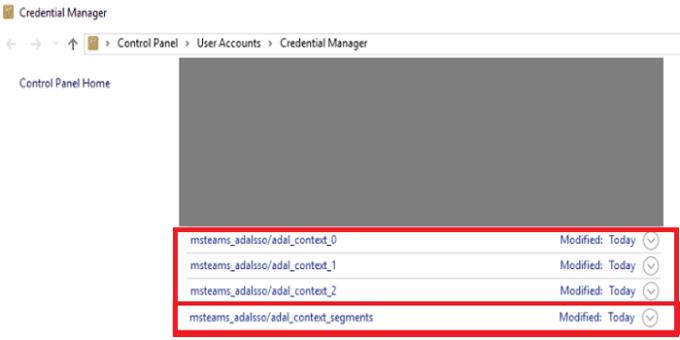
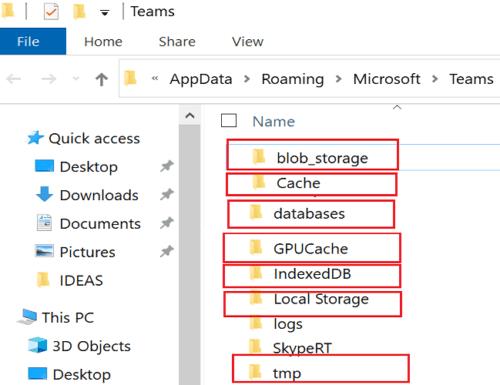
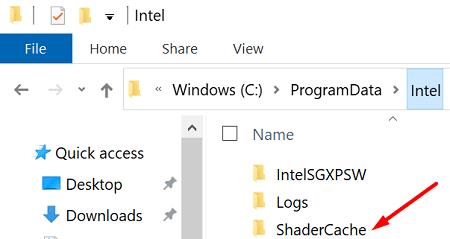
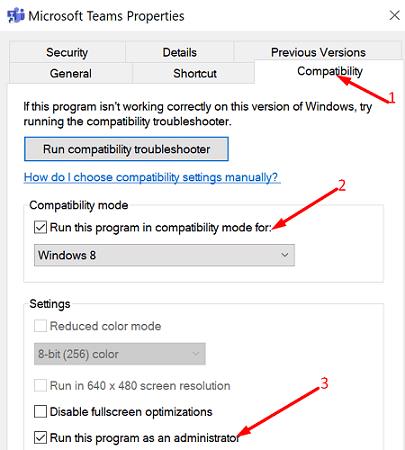
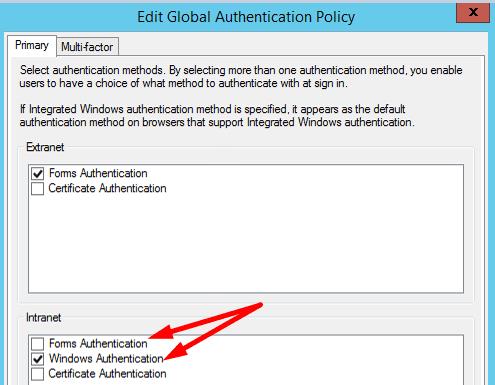
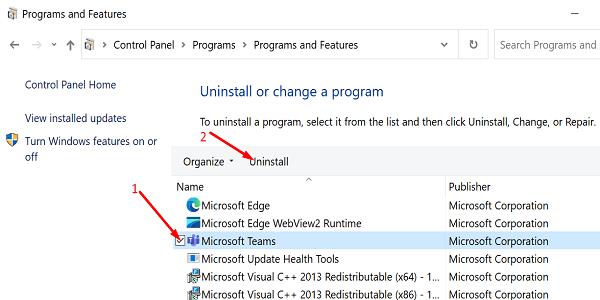




![Microsoft Teams: Λυπούμαστε - αντιμετωπίσαμε ένα πρόβλημα [Διορθώθηκε] Microsoft Teams: Λυπούμαστε - αντιμετωπίσαμε ένα πρόβλημα [Διορθώθηκε]](https://blog.webtech360.com/resources3/images10/image-424-1008181952263.jpg)












![Σας δείξαμε πώς μπορείτε (ανεπίσημα) να ορίσετε το δικό σας προσαρμοσμένο υπόβαθρο Ομάδων - ορίστε πώς να το κάνετε σε Mac [Ενημερώθηκε, πλέον επίσημα δυνατό] Σας δείξαμε πώς μπορείτε (ανεπίσημα) να ορίσετε το δικό σας προσαρμοσμένο υπόβαθρο Ομάδων - ορίστε πώς να το κάνετε σε Mac [Ενημερώθηκε, πλέον επίσημα δυνατό]](https://blog.webtech360.com/ArticleIMG/image-0729140432191.jpg)
![Πώς να ορίσετε (ανεπίσημα) τη δική σας προσαρμοσμένη εικόνα φόντου στο Microsoft Teams [Ενημερώθηκε, πλέον επίσημα δυνατό] Πώς να ορίσετε (ανεπίσημα) τη δική σας προσαρμοσμένη εικόνα φόντου στο Microsoft Teams [Ενημερώθηκε, πλέον επίσημα δυνατό]](https://blog.webtech360.com/ArticleIMG/image-0729140435739.jpg)






